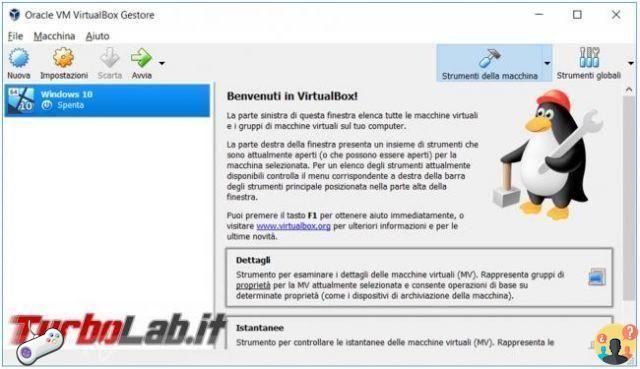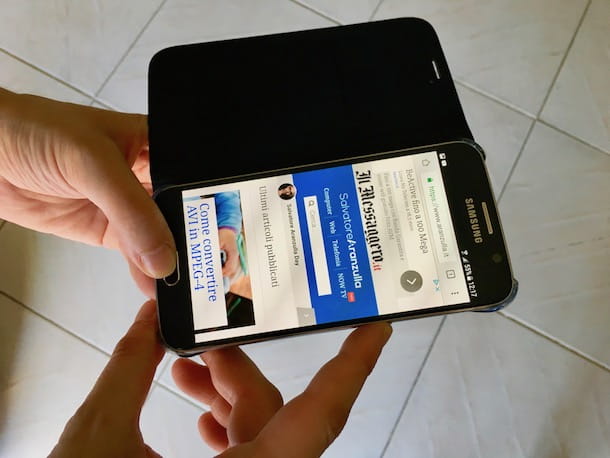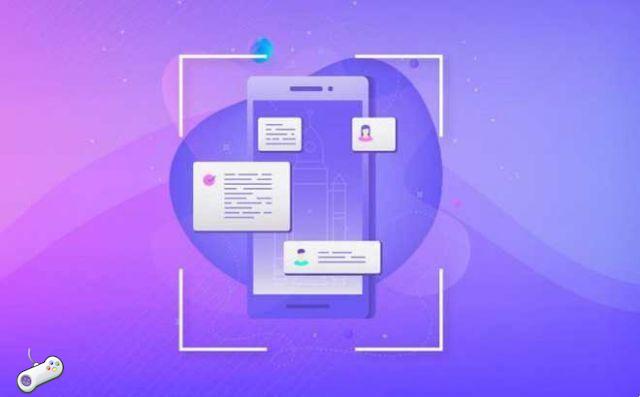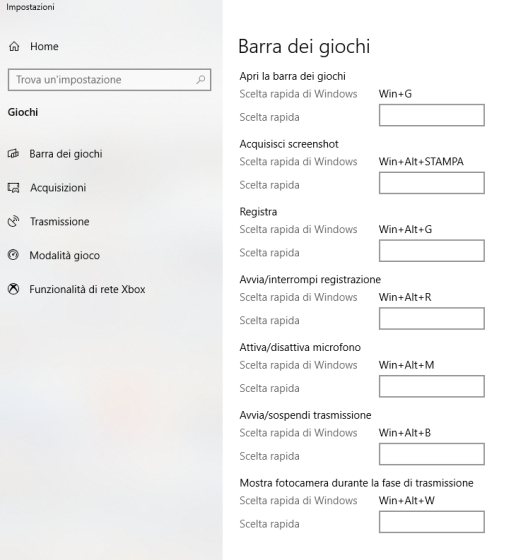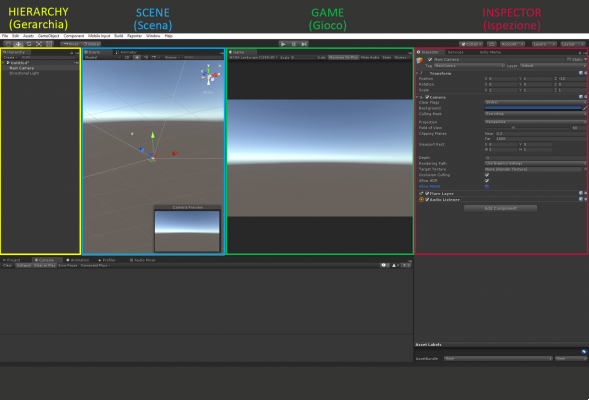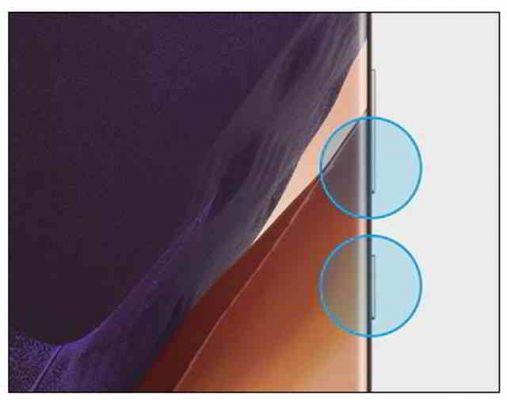Parfois, il peut arriver que vous ayez besoin de capturer un écran de PC, c'est-à-dire de prendre une capture d'écran de tout ce qui apparaît à l'écran à un moment donné. Pour effectuer une telle opération, cependant, ni un smartphone, ni un appareil photo, ni aucun autre appareil externe n'est nécessaire. En effet, d'une simple pression d'une ou plusieurs touches de votre clavier vous pourrez capturer et sauvegarder tout ce dont vous avez besoin directement avec votre ordinateur en un rien de temps. Alors voilà, tu es expliqué comment capturer un écran de pc sous windows.
Sommaire
Comment capturer un écran de PC sous Windows
Windows XP, Windows Vista ou Windows 7
Pour capturer un écran sous Windows XP, Windows Vista ou Windows 7, il vous suffit de suivre cette procédure simple :
- appuyez d'abord sur la touche Cachet, Également appelé Timbre R Sist, situé en haut à droite de votre clavier (le plus souvent près de la touche F12). Si vous utilisez un ordinateur portable, vous devrez peut-être appuyer simultanément sur la touche en plus de la touche Impr écran Fn (généralement situé en bas à gauche du clavier), c'est-à-dire que vous devrez d'abord appuyer sur la touche Fn puis, tout en maintenant cette touche enfoncée, vous devrez également appuyer sur la touche Scrn. Autrement dit, si vous utilisez un ordinateur portable, au lieu d'appuyer simplement sur la touche Cachet vous devrez probablement appuyer sur la combinaison de touches Fn + Tampon;
- puis ouvrez le programme appelé MS Paint, puis appuyez sur le bouton Ctrl et, sans la lâcher, la lettre aussi V (ce qui équivaudra à appuyer sur la combinaison de touches Ctrl + V, c'est-à-dire pour exécuter la commande appelée pâtes). Si vous utilisez Windows Vista ou Windows 7, pour ouvrir le programme Paint, écrivez simplement paint immédiatement après avoir cliqué sur le bouton Accueil (c'est-à-dire celui avec le logo Windows situé en bas à gauche de la barre d'application) puis cliquez sur Paint. Si, par contre, vous utilisez toujours Windows XP, vous devrez d'abord cliquer sur le bouton pour ouvrir le programme Paint Accueil, Ensuite Tous les programmes, après Accessoires, et enfin sur MS Paint;
- à ce stade, fermez le programme Paint et cliquez sur Épargnez: sélectionnez ensuite le chemin où vous souhaitez enregistrer le fichier, puis donnez-lui un nom, choisissez le format qui correspond le mieux à vos besoins, et enfin cliquez à nouveau sur Épargnez. En ce qui concerne le format dans lequel enregistrer l'image, généralement les formats les plus utilisés sont soit le JPEG qui permet d'obtenir des images de quelques ko, soit le PNG qui offre une qualité d'image supérieure au prix de quelques ko de plus.
De cette façon, au moment où vous appuyez sur PrintScrt ou Fn + PrintScrt sur votre clavier, vous serez en mesure de capturer une image de tout ce qui est affiché à l'écran à ce moment précis.
Si vous êtes intéressé capturer uniquement ce qui apparaît dans une fenêtre donnée qui est ouverte au premier plan à un moment donné vous devrez ensuite appuyer sur la touche Alt et la maintenir enfoncée, puis appuyer sur la touche Impr écran. En d'autres termes, au lieu d'appuyer simplement sur la touche Scrn, dans ce cas, vous devrez appuyer sur la combinaison de touches Alt + Tampon. Si vous utilisez un ordinateur portable et que vous souhaitez capturer uniquement ce qui apparaît dans une fenêtre donnée ouverte au premier plan à un moment précis, vous devrez très probablement appuyer d'abord sur la touche Fn, puis sur la touche Alt, et seulement à la fin sur la touche Imprimer (ce qui équivaut à appuyer sur la combinaison de touches Fn + Alt + Tampon). Maintenant, pour enregistrer l'image capturée de cette autre manière, il vous suffit de suivre les deuxième et troisième points de la procédure susmentionnée.
Windows 8/8.1, Windows 10 ou Windows 11
Même sous Windows 8/8.1, Windows 10 et Windows 11, il est possible de faire une capture d'écran du PC en suivant l'une des deux procédures décrites ci-dessus. Dans ce cas, cependant, pour ouvrir Paint, vous devrez d'abord appuyer et maintenir enfoncée la touche Windows, puis, simultanément, également la lettre R (c'est-à-dire que vous devrez appuyer sur la combinaison de touches Windows + R). Ensuite, vous devrez écrire mspaint dans la zone de texte et enfin vous devrez cliquer sur OK.
Sous Windows 8/8.1, Windows 10 et Windows 11, en plus des deux procédures illustrées ci-dessus, il est cependant possible de prendre une photo de l'écran du PC d'une autre manière, c'est-à-dire en enregistrant une image directement dans un dossier spécial. Dans ce cas, maintenez donc la touche Windows enfoncée puis appuyez sur la touche Impr écran (ce qui équivaudra à appuyer sur la combinaison de touches Fenêtres + Cachet). Dès que vous avez appuyé sur les touches susmentionnées, la luminosité de l'écran s'estompera pendant quelques instants tandis que tout ce qui est affiché à l'écran à ce moment-là sera enregistré sous forme de fichier dans le dossier appelé Captures d'écran o Capture d'écran qui se retrouvera à son tour dans le dossier Ajouter des images.
Conclusions
Donc, à ce stade, vous devriez enfin comprendre comment capturer un écran de pc sous windows. Cependant, sachez que sur Windows Vista, Windows 7, Windows 8/8.1, Windows 10 et Windows 11, en plus des méthodes précitées, pour faire une capture d'écran du PC il est également possible d'utiliser un programme particulier, appelé Snipping Tool, ce qui vous permettra d'avoir plus de contrôle sur ce que vous souhaitez acquérir.
Veuillez noter :
- sauf cas particulier, vous pouvez également capturer l'écran d'un PC, par exemple en regardant un film ou en jouant à un jeu vidéo ;
- sur certains claviers, la touche PrintScrn peut être étiquetée PrtScn, PrtSc ou une autre abréviation très similaire ;
- Sur certains ordinateurs portables sans touche d'impression d'écran, vous devrez peut-être utiliser d'autres combinaisons de touches, telles que Fn + Ins, pour capturer un écran. A ce sujet, je vous conseille donc de consulter le mode d'emploi fourni avec votre ordinateur portable.